
Nu när din iCloud-profil är främst och i mitteni iOS 10 är det kanske dags att byta ut dina vanliga initialer till ett faktiskt foto. På det sättet kan alla se ditt leende ansikte när de interagerar med dig via iCloud, iMessage, AirDrop och andra Apple-tjänster.
Första saker först: du behöver ett bra foto. Om fotot redan finns på din iOS-enhet är du redo. Om inte, vill du spara en lämplig bild på din iOS-enhet eller ta en ny. För profilbildsändamål vill du ha en ren och tydlig bild av ditt ansikte, en relativt neutral bakgrund och något som ser bra ut beskuren i en cirkel.
Foto i handen kan du ändra ditt profilfoto från din iOS-enhet genom att helt enkelt öppna appen Inställningar. Klicka på ditt namn högst upp på inställningsmenyn, se nedan:

Klicka på din profilbild (eller brist på den) i Apple ID-menyn för att ändra den.

Du uppmanas att ta ett foto eller välja ett foto från appen Foton.
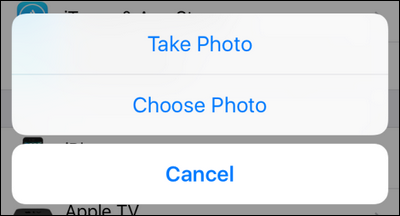
Oavsett vilket alternativ du väljer kommer du att varapresenteras med en enkel redaktör som låter dig flytta och skala bilden. Så mycket som jag gillar detta foto av Cricket och mig, det ger en dålig profilbild som det är för så lite av fotot är mitt ansikte.

Nyp och zooma för att förstora ditt ansikte i cirkeln, om det behövs, och skjut sedan bilden runt för att centrera ansiktet så. När du har den där du vill, trycker du på ”Välj”.

Gå ut ur Apple ID-menyn så ser du din nya profilbild i huvudmenyn Inställningar.

Nu när du skickar din kontaktinformation till någon, chattar med dem på iMessage eller använder andra Apple-tjänster ser de ditt lysande ansikte istället för dina initialer.








